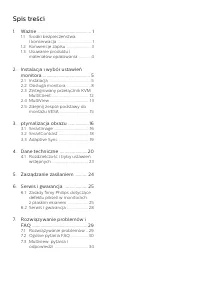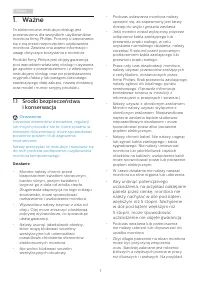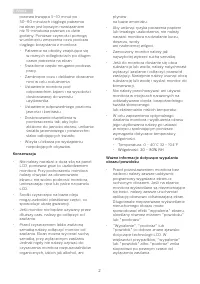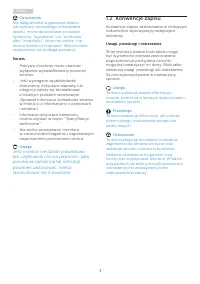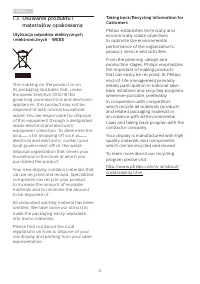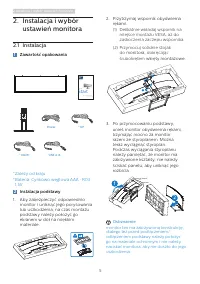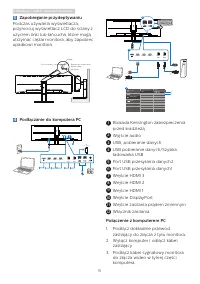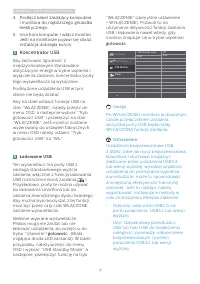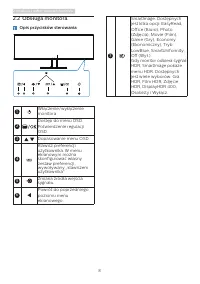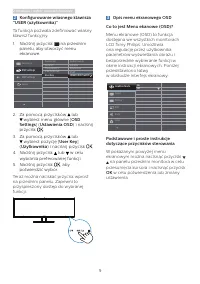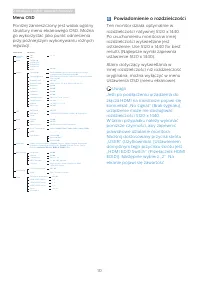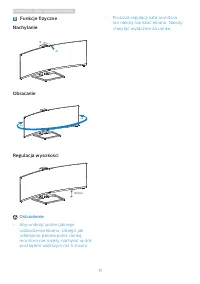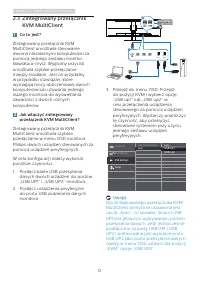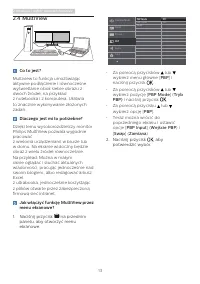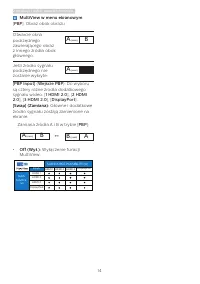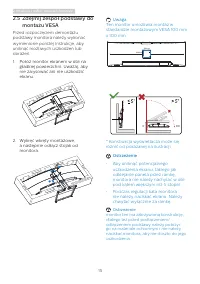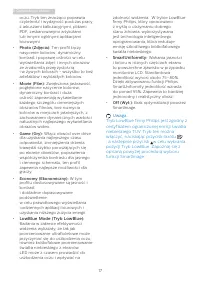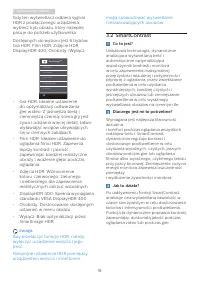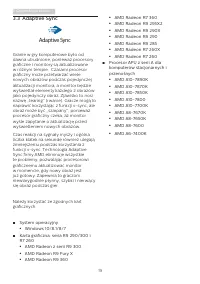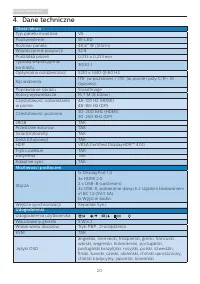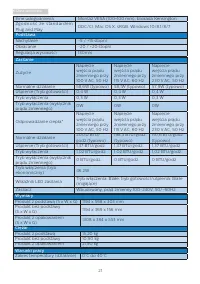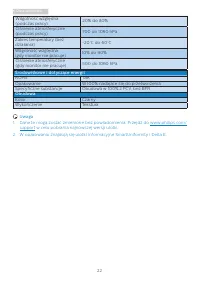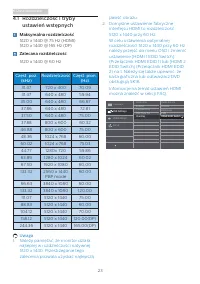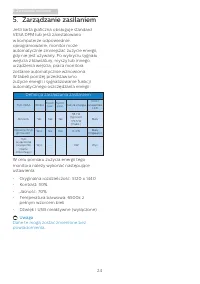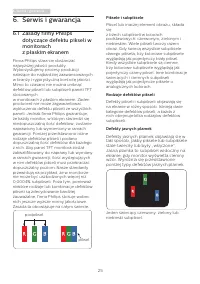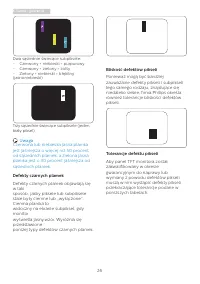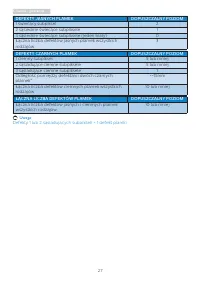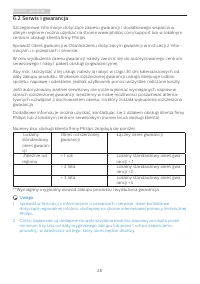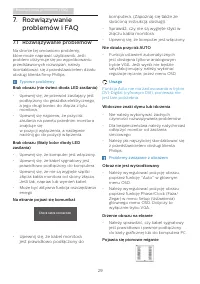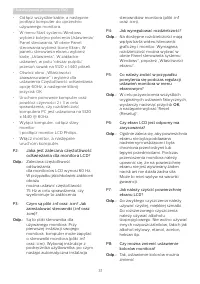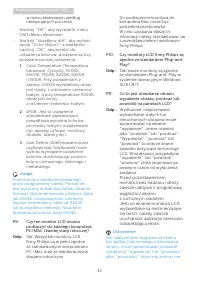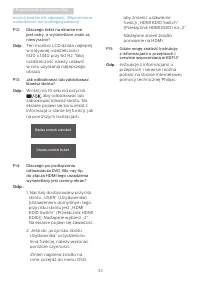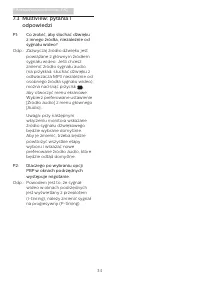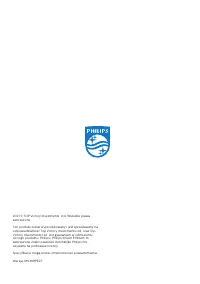Strona 2 - Spis treści; Środki bezpieczeństwa; Instalacja i wybór ustawień; Rozdzielczość i tryby ustawień; Rozwiązywanie problemów i
Spis treści 1. Ważne ............................................ 1 1.1 Środki bezpieczeństwa i konserwacja ................................ 1 1.2 Konwencje zapisu ...................... 31.3 Usuwanie produktu i materiałów opakowania ........... 4 2. Instalacja i wybór ustawień monitora ...............
Strona 3 - Ostrzeżenia
1 1. Ważne 1. Ważne Ta elektroniczna instrukcja obsługi jest przeznaczona dla wszystkich użytkowników monitora firmy Philips. Prosimy o zapoznanie się z nią przed rozpoczęciem użytkowania monitora. Zawiera ona ważne informacje i uwagi dotyczące korzystania z monitora. Produkt firmy Philips jest obję...
Strona 5 - Konwencje zapisu; Uwagi, przestrogi i ostrzeżenia
3 1. Ważne Ostrzeżenie Nie uaktywnianie wygaszacza ekranu lub aplikacji okresowego odświeżania ekranu, może spowodować poważne symptomy “wypalenia” lub “poobrazu” albo “powidoku”, które nie znikną i nie można będzie ich naprawić. Wspomniane uszkodzenie nie podlega gwarancji. Serwis • Pokrywę obudowy...
Strona 7 - Instalacja i wybór ustawień monitora; Instalacja i wybór; Zawartość opakowania; Start; Instalacja podstawy; Ostrzeżenie
5 2. Instalacja i wybór ustawień monitora 2. Instalacja i wybór ustawień monitora 2.1 Instalacja 1 Zawartość opakowania 498P9 Register your product and get support at www.philips.com/welcome Quick Start Power * HDMI * DP *USB A-B *Zależy od kraju* Bateria: Cynkowo węglowa AAA · R03 1,5V 2 Instalacja...
Strona 8 - Zapobieganie przydeptywaniu; Podłączanie do komputera PC; Połączenie z komputerem PC
6 2. Instalacja i wybór ustawień monitora 3 Zapobieganie przydeptywaniu Podczas używania wyświetlacza, przymocuj wyświetlacz LCD do ściany z użyciem linki lub łańcucha, które mogą utrzymać ciężar monitora, aby zapobiec upadkowi monitora. Cord or chain M4 Screw Clamp Release the screws thenfix the cl...
Strona 9 - Podłącz kabel zasilający komputera; Koncentrator USB; Ładowanie USB; Uwaga
7 2. Instalacja i wybór ustawień monitora 4. Podłącz kabel zasilający komputera i monitora do najbliższego gniazdka elektrycznego. 5. Uruchom komputer i włącz monitor. Jeśli na monitorze pojawi się obraz, instalacja dobiegła końca. 5 Koncentrator USB Aby zachować zgodność z międzynarodowymi standard...
Strona 10 - Obsługa monitora; Opis przycisków sterowania
8 2. Instalacja i wybór ustawień monitora 2.2 Obsługa monitora 1 Opis przycisków sterowania 5 4 3 2 1 7 6 1 Włączenie/wyłączenie monitora. 2 Dostęp do menu OSD. Potwierdzenie regulacji OSD. 3 Dopasowanie menu OSD. 4 Klawisz preferencji użytkownika. W menu ekranowym można skonfigurować własny zestaw ...
Strona 11 - na panelu przednim monitora w celu
9 2. Instalacja i wybór ustawień monitora 2 Konfigurowanie własnego klawisza “USER (użytkownika)” Ta funkcja pozwala zdefiniować własny klawisz funkcyjny. 1. Naciśnij przycisk na przednim panelu, aby otworzyć menu ekranowe. ...
Strona 12 - Menu OSD; Powiadomienie o rozdzielczości
10 2. Instalacja i wybór ustawień monitora Menu OSD Poniżej zamieszczony jest widok ogólny struktury menu ekranowego OSD. Można go wykorzystać jako punkt odniesienia przy późniejszym wykonywaniu różnych regulacji. Main menu Sub menu Picture OSD Settings USB Setting Setup Language Color Audio PBP Low...
Strona 13 - Funkcje fizyczne
11 2. Instalacja i wybór ustawień monitora 5 Funkcje fizyczne Nachylanie -5˚ 15˚ Obracanie +20˚ -20˚ Regulacja wysokości 130mm Ostrzeżenie • Aby uniknąć potencjalnego uszkodzenia ekranu, takiego jak odklejanie panela przez ramkę, monitora nie należy nachylać w dół pod kątem większym niż 5 stopni. • ...
Strona 14 - Zintegrowany przełącznik; Jak włączyć zintegrowany
12 2. Instalacja i wybór ustawień monitora 2.3 Zintegrowany przełącznik KVM MultiClient 1 Co to jest? Zintegrowany przełącznik KVM MultiClient umożliwia sterowanie dwoma niezależnymi komputerami za pomocą jednego zestawu monitor-klawiatura-mysz. Wygodny przycisk umożliwia szybkie przełączanie między...
Strona 15 - Dlaczego jest mi to potrzebne?
13 2. Instalacja i wybór ustawień monitora 2.4 MultiView Co to jest? Multiview to funkcja umożliwiając aktywne podłączenie i równoczesne wyświetlanie obok siebie obrazu z dwóch źródeł, na przykład z notebooka i z komputera. Ułatwia to znacznie wykonywanie złożonych zadań. Dlaczego jest mi to potrzeb...
Strona 16 - MultiView w menu ekranowym
14 2. Instalacja i wybór ustawień monitora MultiView w menu ekranowym [ PBP ]: Obraz obok obrazu Otwarcie okna podrzędnego zawierającego obraz z innego źródła obok głównego. A (main) B Jeśli źródło sygnału podrzędnego nie zostanie wykryte: A (main) B [PBP Input] ( Wejście PBP ): Do wyboru są cztery ...
Strona 17 - Zdejmij zespół podstawy do; Połóż monitor ekranem w dół na
15 2. Instalacja i wybór ustawień monitora 2.5 Zdejmij zespół podstawy do montażu VESA Przed rozpoczęciem demontażu podstawy monitora należy wykonać wymienione poniżej instrukcje, aby uniknąć możliwych uszkodzeń lub obrażeń. 1. Połóż monitor ekranem w dół na gładkiej powierzchni. Uważaj, aby nie zar...
Strona 18 - Optymalizacja obrazu; ptymalizacja obrazu; Pomaga w poprawieniu; Uwydatnia tekst i
16 3. Optymalizacja obrazu 3. ptymalizacja obrazu 3.1 SmartImage Co to jest? Funkcja SmartImage udostępnia ustawienia wstępne optymalizujące obraz dla różnego rodzaju treści, dynamicznie dostosowując jasność, kontrast, kolor i ostrość w czasie rzeczywistym. Niezależnie od pracy z aplikacjami tekstow...
Strona 21 - Adaptive Sync; System operacyjny
19 3. Optymalizacja obrazu 3.3 Adaptive Sync Adaptive Sync Granie w gry komputerowe było od dawna utrudnione, ponieważ procesory graficzne i monitory są aktualizowane w różnym tempie. Czasami procesor graficzny może przetwarzać wiele nowych obrazów podczas pojedynczej aktualizacji monitora, a monito...
Strona 25 - Maksymalna rozdzielczość
23 4. Dane techniczne 4.1 Rozdzielczość i tryby ustawień wstępnych Maksymalna rozdzielczość 5120 x 1440 @ 75 Hz (HDMI) 5120 x 1440 @ 165 Hz (DP) Zalecana rozdzielczość 5120 x 1440 @ 60 Hz Częst. poz. (kHz) Rozdzielczość Częst. pion. (Hz) 31.47 720 x 400 70.09 31.47 640 x 480 59.94 35.00 640 x 480 66...
Strona 26 - Zarządzanie zasilaniem; Definicja zarządzania zasilaniem
24 5. Zarządzanie zasilaniem 5. Zarządzanie zasilaniem Jeśli karta graficzna obsługuje standard VESA DPM lub jeśli zainstalowano w komputerze odpowiednie oprogramowanie, monitor może automatycznie zmniejszać zużycie energii, gdy nie jest używany. Po wykryciu sygnału wejścia z klawiatury, myszy lub i...
Strona 27 - Serwis i gwarancja; Zasady firmy Philips; podpiksel; Piksele i subpiksele
25 6. Serwis i gwarancja 6. Serwis i gwarancja 6.1 Zasady firmy Philips dotyczące defektu pikseli w monitorach z płaskim ekranem Firma Philips stara się dostarczać najwyższej jakości produkty. Wykorzystujemy procesy produkcji należące do najbardziej zaawansowanych w branży i rygorystyczną kontrolę j...
Strona 30 - Serwis i gwarancja; Numery biur obsługi klienta firmy Philips znajdują się poniżej.
28 6. Serwis i gwarancja 6.2 Serwis i gwarancja Szczegółowe informacje dotyczące zakresu gwarancji i dodatkowego wsparcia w danym regionie można uzyskać na stronie www.philips.com/support lub w lokalnym centrum obsługi klienta firmy Philips. Sprawdź Okres gwarancji w Oświadczeniu dotyczącym gwarancj...
Strona 31 - Rozwiązywanie problemów i FAQ; problemów i FAQ; Rozwiązywanie problemów; Typowe problemy
29 7 Rozwiązywanie problemów i FAQ 7. Rozwiązywanie problemów i FAQ 7.1 Rozwiązywanie problemów Na stronie tej omówiono problemy, które może naprawić użytkownik. Jeśli problem utrzymuje się po wypróbowaniu przedstawionych rozwiązań, należy skontaktować się z przedstawicielem działu obsługi klienta f...
Strona 32 - Rozwiązywanie problemów i FAQ; Jeśli na ekranie monitora LCD; Ogólne pytania FAQ; Co należy zrobić, jeśli podczas; Zalecana rozdzielczość dla tego
30 7. Rozwiązywanie problemów i FAQ • Należy wyregulować obraz, poprzez funkcję "Auto" w głównym menu OSD. • Należy usunąć pionowe pasy poprzez funkcję Phase/Clock (Faza/Zegar) w menu Setup (Ustawienia) głównego menu OSD. Dotyczy to wyłącznie trybu VGA. Pojawia się poziome miganie • Należy w...
Strona 33 - Włącz monitor, a następnie; Jak wyregulować rozdzielczość?
31 7 Rozwiązywanie problemów i FAQ • Odłącz wszystkie kable, a następnie podłącz komputer do uprzednio używanego monitora. • W menu Start systemu Windows wybierz kolejno polecenia Ustawienia/Panel sterowania. W oknie Panel sterowania wybierz ikonę Ekran. W panelu sterowania ekranu wybierz kartę „Ust...
Strona 34 - Color Temperature (Temperatura
32 7. Rozwiązywanie problemów i FAQ w menu ekranowym według następujących procedur, • Naciśnij "OK", aby wyświetlić menu OSD (Menu ekranowe) • Naciśnij "strzałkę w dół", aby wybrać opcję "Color (Kolor)", a następnie naciśnij "OK", aby przejść do ustawienia kolorów, do...
Strona 35 - P12: Dlaczego tekst na ekranie nie; Wciśnij na 10 sekund przycisk; P14: Dlaczego po podłączeniu; Naciśnij dostosowany przycisk; P15: Gdzie mogę znaleźć Instrukcję
33 7 Rozwiązywanie problemów i FAQ można będzie ich naprawić. Wspomniane uszkodzenie nie podlega gwarancji. P12: Dlaczego tekst na ekranie nie jest ostry, a wyświetlane znaki są niewyraźne? Odp.: Ten monitor LCD działa najlepiej w natywnej rozdzielczości 5120 x 1440 przy 60 Hz. Taką rozdzielczość na...
Strona 36 - odpowiedzi; P2: Dlaczego po wybraniu opcji
34 7. Rozwiązywanie problemów i FAQ 7.3 Multiview: pytania i odpowiedzi P1: Co zrobić, aby słuchać dźwięku z innego źródła, niezależnie od sygnału wideo? Odp.: Zazwyczaj źródło dźwięku jest powiązane z głównym źródłem sygnału wideo. Jeśli chcesz zmienić źródło sygnału audio (na przykład: słuchać dźw...